
Google weet behoorlijk veel over u op basis van uw zoekgeschiedenis. Dat is een soort van zoeken, om mensen te leren kennen en hen relevante advertenties te laten zien. Maar gelukkig kunt u met de gebruikersgerichte tools van het bedrijf die kennis op uw gemak verwijderen.
- Open uw browser en ga naar myactivity.google.com.
- Klik op het menu in de linkerbovenhoek van de pagina en kies "Activity Controls" uit de lijst.
- Klik onder Web- en app-activiteit op 'Activiteit beheren'. Klik op het menu met drie stippen naast een individuele sessie om die items te verwijderen, of het menu met drie stippen bovenaan om je hele geschiedenis te verwijderen.
De geschiedenis kan op een totaal 'schone lei' manier worden gewist, of individuele vermeldingen kunnen worden verwijderd voor die (ahem) delicate vragen waarvan u liever niemand anders weet. Hier is hoe u beide kunt doen. (Opmerking: u kunt ook doe een deel hiervan op Android en als u zich niet in de buurt van een computer bevindt.)
Uw volledige zoekgeschiedenis verwijderen (plus andere dingen)
Uw geschiedenis met Google Zoeken, samen met alle andere Google-services die u gebruikt, zoals Android, de Chrome-browser en YouTube, wordt opgeslagen op uw pagina Mijn activiteit. Ga naar myactivity.google.com en u kunt min of meer alles zien wat u heeft gedaan waarvan Google weet. Maak u geen zorgen, u bent de enige gebruiker die toegang heeft tot dit spul. Google anonimiseert de gegevens terwijl deze worden gebruikt om advertenties weer te geven en trends te analyseren.
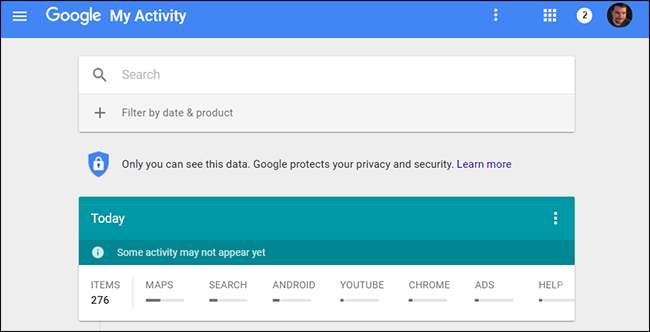
Om uw geschiedenis te wissen, klikt u op het hamburgermenu in de linkerbovenhoek van het myactivity.google.com pagina (dat zijn de drie horizontale balken naast 'Google') en klik vervolgens op 'Activiteitsopties' in het zijmenu.
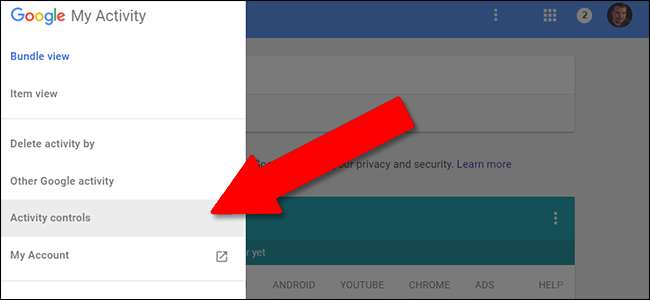
Klik onder het eerste item, Web- en app-activiteit, op 'Activiteit beheren'. U ziet alle items waarnaar u heeft gezocht, en als u Android en Chrome gebruikt met het account waarbij u bent aangemeld, worden alle apps en websites die u heeft bezocht, ook weergegeven. Ze zijn onderverdeeld in 'sessies', gegroepeerde stukjes activiteit op basis van tijd. Het is mogelijk om deze afzonderlijk te verwijderen met de menu's met drie stippen in de rechterbovenhoek van elk.
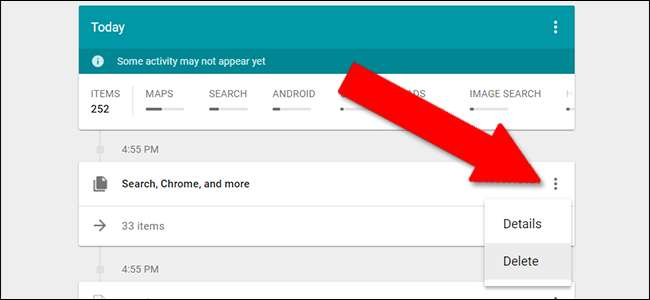
Om absoluut alles hier te verwijderen, klikt u op het menu met drie stippen in de bovenste blauwe balk en vervolgens op 'Activiteit verwijderen op'.

Vanaf deze pagina kunt u al uw activiteit verwijderen voor alle gecontroleerde zoekopdrachten, websites en Android-apps. Selecteer onder 'Verwijderen op datum' de optie 'Altijd'. U kunt de standaard "Alle producten" geselecteerd laten, of alleen "Zoeken" kiezen om alleen uw Google-zoekgeschiedenis te verwijderen.
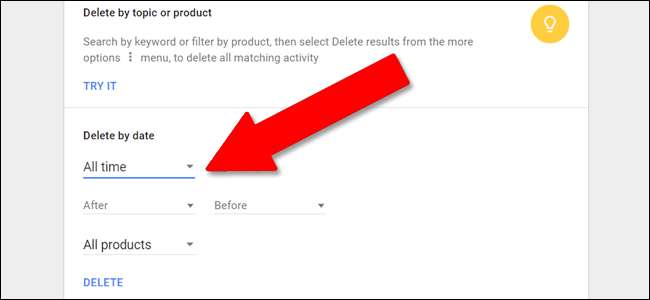
Hoe u uw activiteit voor individuele services kunt verwijderen
Volg de bovenstaande instructies om bij het gedeelte "Activiteit verwijderen op" te komen. Maar voordat u op de knop "Verwijderen" klikt, opent u het laatste vervolgkeuzemenu. Hier kunt u uw zoek- en gebruiksgegevens verwijderen voor een duizelingwekkende hoeveelheid Google-services. Het is een beetje moeilijk om meteen te zien op internet, dus hier is de volledige lijst:
- Advertenties
- Android
- Assistent
- Boeken
- Chrome
- Ontwikkelaars
- uitdrukken
- Financiën
- Google+
- Helpen
- Afbeeldingen zoeken
- Kaarten
- Maps Tijdlijn
- Nieuws
- Speel
- Speel muziek
- Zoeken
- Boodschappen doen
Merk op dat de gespecificeerde lijst niet bepaald eenvoudig is. Als u bijvoorbeeld een Google-zoekopdracht heeft uitgevoerd voor 'Couches' in de browser, maar vervolgens op 'Afbeeldingen' heeft geklikt voor op afbeeldingen gebaseerde resultaten, heeft u afzonderlijke geschiedenissen achtergelaten in zowel de standaard Google Zoeken en Google Afbeeldingen zoeken. Sommige services van Google worden hier ook niet weergegeven, zoals YouTube (zie hieronder).
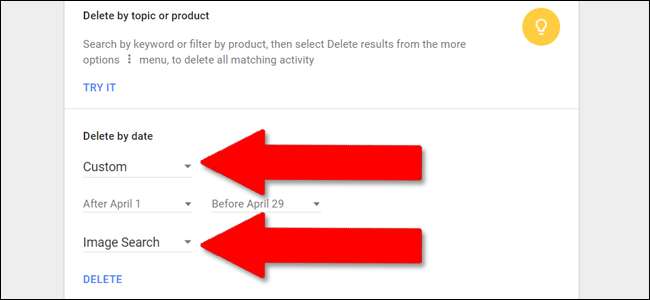
De eerder genoemde datuminstellingen kunnen hier worden gebruikt, zodat gebruikers een of alle services kunnen selecteren en verwijderen op 'Vandaag', 'Gisteren', 'Afgelopen 7 dagen', 'Afgelopen 30 dagen', 'Altijd' of een aangepast bereik van datums geselecteerd met de kalendertool.
Wanneer u uw datumbereik en service heeft geselecteerd, klikt u op 'Verwijderen' om die specifieke geschiedenis te wissen.
Individuele zoekitems verwijderen
Als er maar één ding is dat u wilt verwijderen en de rest van uw Google-geschiedenis intact laat, gaat u terug naar de pagina Google Mijn activiteit, myactivity.google.com .
Als u de exacte datum en tijd weet van de zoekopdracht of activiteit die u wilt wissen, kunt u deze vinden op de omgekeerde tijdlijn op deze pagina. Mogelijk moet u op de "X items" onder een getimede sessie klikken om de weergave uit te vouwen. De tijdlijn scrollt oneindig; je kunt gewoon naar de onderkant van de pagina gaan voor meer resultaten.
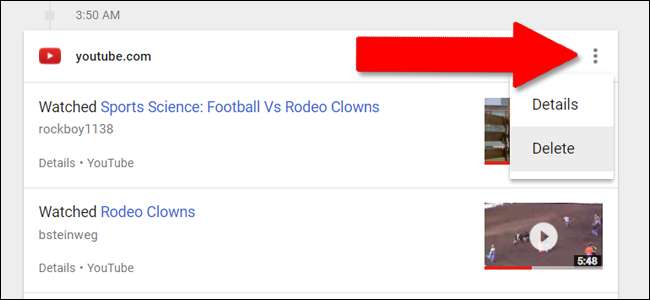
Om de volledig getimede sessie te verwijderen, klikt u op de menuknop met drie stippen bovenaan het gedeelte en vervolgens op 'Verwijderen'. Om slechts één item te verwijderen, klikt u op 'details' onder het enkele item en kiest u nogmaals het menu met drie stippen en 'verwijderen'.
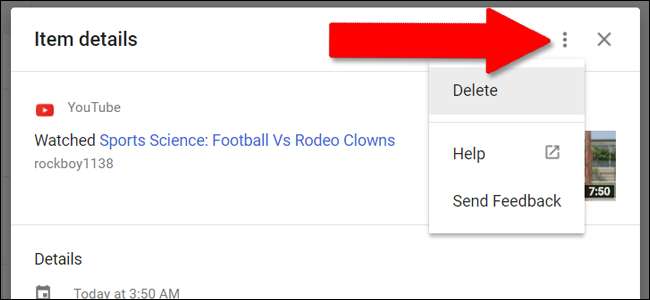
Als u de datum niet weet van het item dat u wilt verwijderen, zoekt u ernaar met behulp van het veld bovenaan de pagina. U kunt de resultaten verder verfijnen met de optie "Filteren op datum en product". Hier kunt u specifieke Google-services en een datumbereik selecteren om de activiteit te vinden die u wilt verwijderen. Nogmaals, wanneer u het vindt, klikt u op het menu met drie stippen en verwijdert u het.
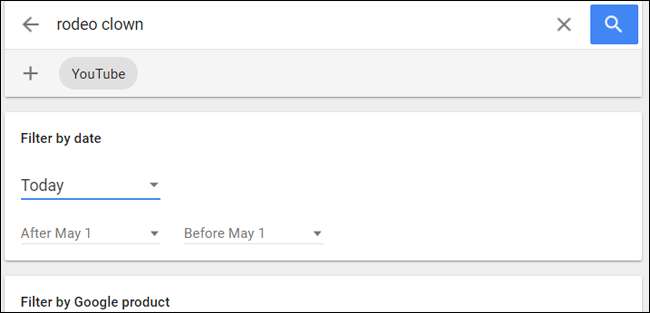
Hoe u uw locatiegeschiedenis, YouTube-geschiedenis en spraakactiviteit verwijdert
Enkele Google-services zijn niet opgenomen in de bovenstaande hulpprogramma's voor volledige verwijdering. Dit zijn:
- Locatiegeschiedenis
- Apparaatgegevens (Android- en Chrome OS-contacten, agenda's, technische gegevens en bepaald appgebruik)
- Spraak- en audiogeschiedenis ('OK Google'-zoekopdrachten en dergelijke)
- YouTube-zoekgeschiedenis
- YouTube-kijkgeschiedenis
Om naar de verwijderingshulpmiddelen voor deze specifieke services te gaan, klikt u in het zijmenu op myactivity.google.com nogmaals en klik vervolgens op 'Activiteitsopties'. U keert terug naar de Google-brede beheerpagina, met een nieuw kaartgedeelte voor elke service.
De geschiedenis voor elk van hen kan worden in- of uitgeschakeld door op de blauwe schakelaar onder de kopafbeelding te klikken. Klik op 'Beheren' en u wordt naar een andere pagina geleid ... die helaas voor elke service een andere pagina is.
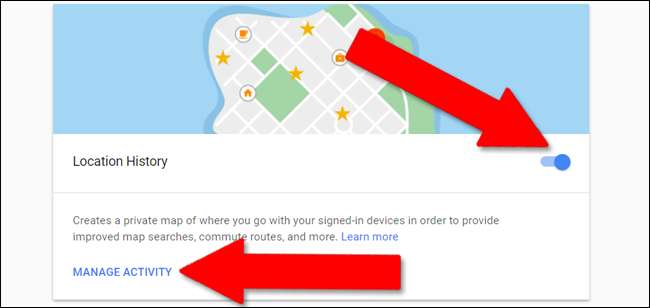
Voor Locatiegeschiedenis wordt u naar de onderstaande pagina geleid. Klik op het instellingenpictogram (het tandwiellogo) in de rechterbenedenhoek en vervolgens op 'Alle locatiegeschiedenis verwijderen'. U kunt met dit menu ook uw locatiegeschiedenis onderbreken.
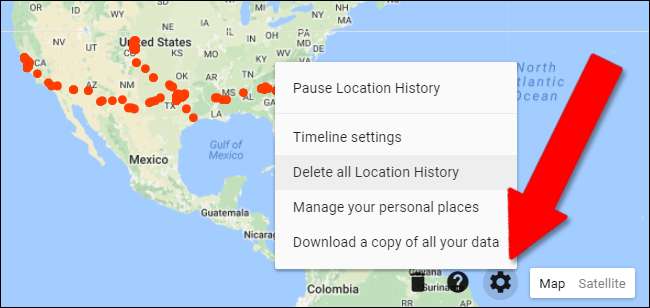
Voor de rest van de services op deze lijst is de gebruikersinterface hetzelfde. Klik op 'beheren' en klik op de volgende pagina op het menu met drie stippen in de rechterbovenhoek. Klik op "Alles verwijderen" of "Activiteit verwijderen per", afhankelijk van de service, die u hetzelfde datumbereik geeft als de multiservicetool hierboven.

Onthoud dat Google tracking op Zoeken en al zijn andere services gebruikt om onder andere uw persoonlijke zoekresultaten te informeren. Dus als u systematisch alle historische gegevens uit uw Google-account wist. Wees niet verbaasd als uw zoekresultaten aanzienlijk veranderen voor het betreffende account.







